Modificar la configuración en acciones personalizadas para integraciones
Después de publicar una acción personalizada, no puede modificar los contratos o la selección de HIPAA / Datos seguros, pero puede modificar la configuración. Para más información, ver Crea una acción personalizada.
-
- Ve a la Comportamiento página en su organización Genesys Cloud.
- Hacer clic Administración.
- En Integraciones, haga clic en Acciones.
Aparece la página Acciones. Para más información, ver Gestionar acciones para integraciones.
- Haga clic en Menú > TI e integraciones > Acciones de datos.
- Seleccione la acción publicada que desea modificar.
Aparece la página Resumen de la acción. Para más información, ver Gestionar acciones individuales para integraciones.
- Haga clic en el Configuración pestaña.
- Haga clic en el Configuración pestaña.
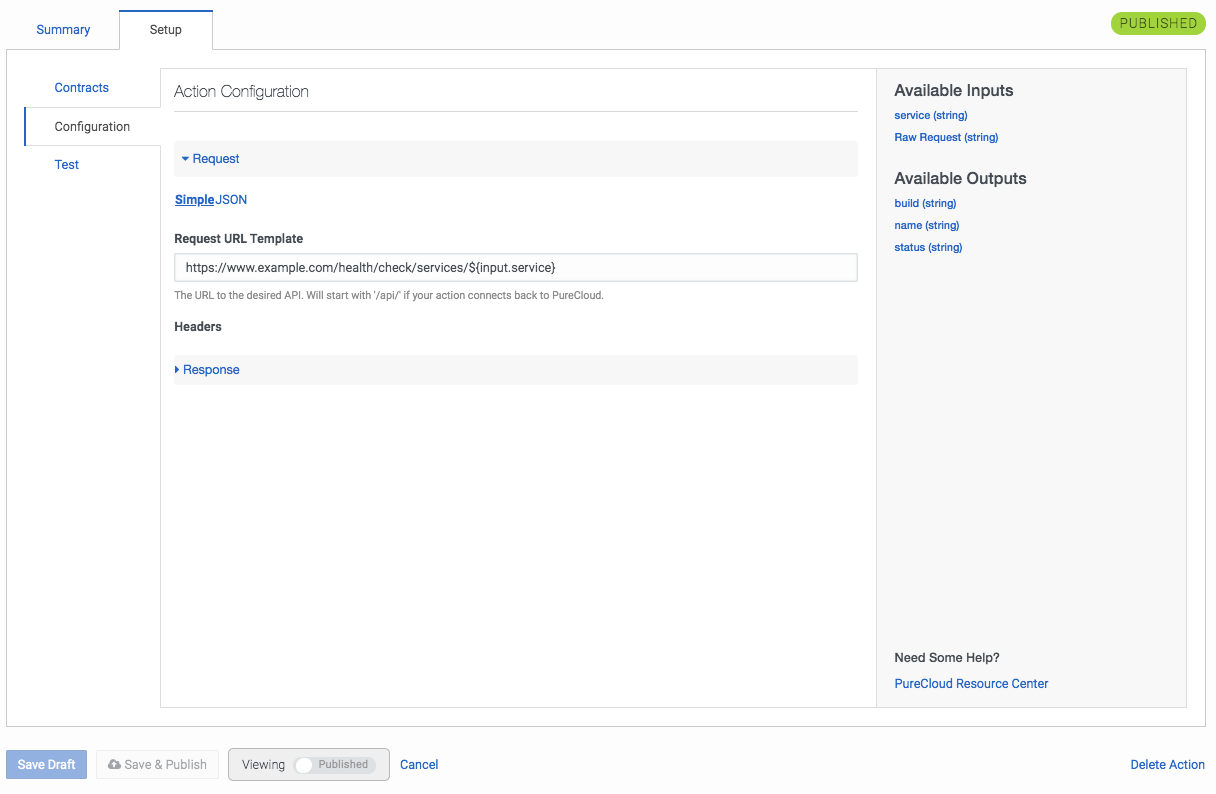
- Hacer clic Publicado junto a Visita.
La acción cambia de estado publicado a borrador.
- Modificar el Solicitud y Respuesta.
Puede utilizar macros con las plantillas en la solicitud y la respuesta. Para más información, ver Macros de velocidad para acciones de datos.
Para obtener explicaciones y ejemplos de la solicitud y la respuesta, consulte Agregar configuración, Solicitar configuración, y Configuración de respuesta.
- Prueba la acción.
- Guarde la acción.
- Para guardar un borrador, haga clic en Guardar borrador.
- Para publicar la acción, haga clic en Guardar y publicar.
Haciendo clic Guardar y publicar reemplaza su versión publicada anteriormente de esta acción.
- Ve a la Comportamiento página en su organización Genesys Cloud.
Después de publicar una acción personalizada, puede usarla en Genesys Cloud.
Para más información, ver Acerca de las acciones personalizadas para integraciones.
Para obtener más información sobre las integraciones, consulte Acerca de las integraciones de acciones de datos.

